- Home
- Producten
- Bedrijfsbehoeften
- Partners
- Referenties
- Kenniscentrum
- Support
- Over Perrit
- Handleidingen
- Nieuws
- Acties

Hosted Exchange 2013 instellen op iPhone
Gepost op 14-09-2016 - Hosted Exchange - 0 reacties
Met dit artikel kun je Hosted Exchange installeren en klaar maken voor
gebruik op de Mac. Mocht je verdere hulp nodig hebben bij het
installeren dan kun je contact opnemen met onze supportdesk.
Stap 1: Ga naar Instellingen -> Mail, contacten en agenda. Vervolgens kies je “Nieuw account”. Hier selecteer je “Exchange”.
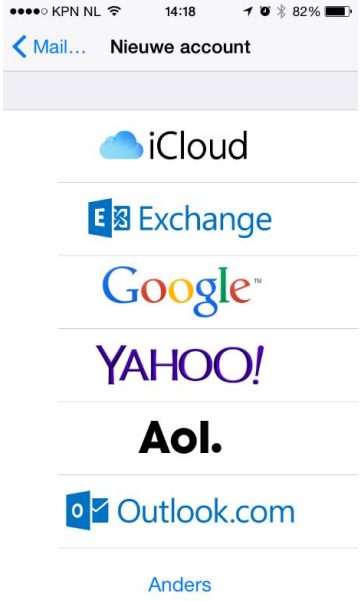
Stap 2: Hierin vul je je emailadres en wachtwoord in.
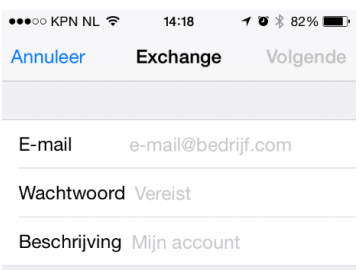
Stap 3: Hieronder vul je de nog ontbrekende velden in.
Server: exchange.appcloud.eu
Domein: kun je leeglaten
Gebruikersnaam: Emailadres
Beschrijving: niet verplicht
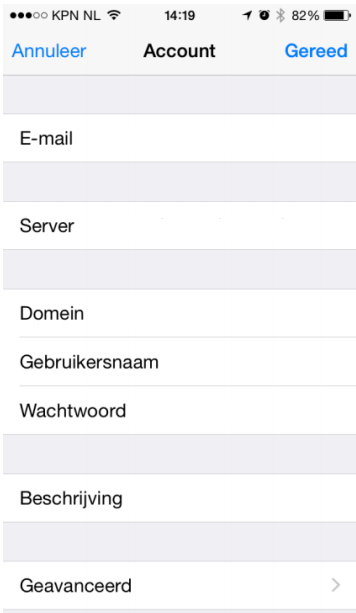
Stap 4: Klik na het invullen van bovenstaande gegevens op “Volgende”:
Je kunt nu email ontvangen op de iPhone.
Indien je nog een e-mail account wil instellen, begin je weer boven aan in deze handleiding.
Relevante artikelen |
Gekoppelde tagsE-mail, Exchange, Exchange 2013, Hosted Exchange, iPhone, Mac |
Reacties
Nog geen reacties geplaatst.
